„Notfalleinsatz in der Nachbarschaft wegen einem Windows-Trojaner!“ – so der erste Hilfeschrei direkt am Gartenzaun. Der Tatort: Ein infizierter Windows XP Rechner, der zwar noch startet, dann aber nur noch eine vermeintliche Meldung von der Bundespolizei zeigt. Bundespolizei?! Was für ein Quatsch. Ich traue den Beamten des BKA ein besseres deutsch als „Es ist die ungesetzliche Tätigkeit enthüllt“ zu! Und ein Freikauf in Höhe von 100 € via Ukash ist auch nicht so ganz die deutsche Gesetzeslage.
Ich will hier gar nicht viel herum labern, denn wer nach einer Problemlösung sucht, will nicht viel lesen, sondern eine Schritt-für-Schritt-Anleitung. Hier ist sie, auch zum Download als PDF!
Schritt für Schritt Anleitung
Seiteninhalte
Die ersten Schritte bei Problemen dieser Art
Und auch wenn es verschiedene Varianten des sogenannten Bundespolizei Trojaners gibt, gelten diese Empfehlungen derzeit sicher für alle Erpressungsversuche in der Cyberkriminalität!
- Ruhe bewahren! Es ist nicht die Bundespolizei (das BKA gibt entsprechende Warnmeldung aus) die hier einen Virus auf den Rechner installiert hat, sondern „nur“ eine kriminelle Vereinigung, die versucht, an schnelles Geld heran zu kommen.
- Beweise sichern! Am besten ein Foto von der Meldung anfertigen. Bitte nicht direkt auf den Monitor das Blitzlicht halten, das wird so nichts. (Optional, dem Virus ist diese Aktion egal)
- Bei der örtlichen Polizeidienststelle anrufen und Anzeige erstatten. (ebenfalls Optional, dem Virus ist auch diese Aktion egal)
- Der Rechner muss nicht platt gemacht werden und es gehen auch keine Daten verloren.
- Internetverbindung trennen (Netzwerkkabel heraus ziehen, WLAN-/ DSL-Verbindung trennen o.ä.)
- Etwas Zeit nehmen und diese Anleitung zum Entfernen des Bundespolizei Trojaners beachten. Ich versuche die Schritte ganz einfach zu beschreiben; das bekommt man auch als Laie wieder hin.
Anleitung zum Löschen des Bundespolizei Virus
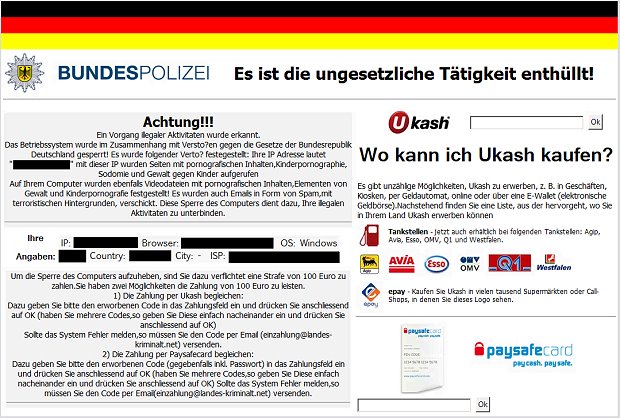
Bundespolizei Virus – Bildschirm eines infizierten Windows PCs
- Rechner einschalten und immer wieder im Sekundentakt (noch vor dem Windows-Logo) die Taste [F8] drücken bis eine Auswahlliste verschiedener Startvarianten erscheint.
- Mit den Pfeiltasten die Option „Abgesicherter Modus Eingabeaufforderung“ wählen und mit [Enter] bestätigen. Achtung: Neuere Varianten des Trojaners verhindern möglicherweise den abgesicherten Modus. In diesem Fall helfen sicherlich dieses Hinweise weiter.
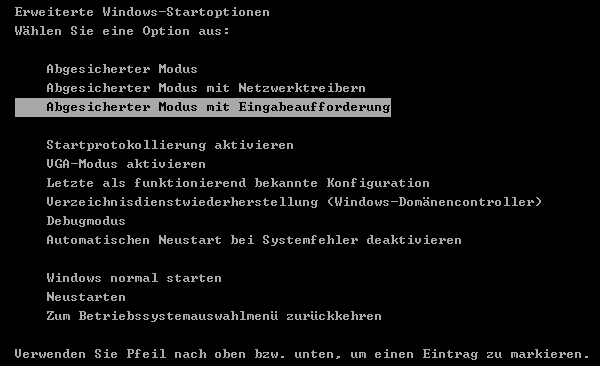
Windows im abgesicherten Modus starten
- Windows startet nun in einer Art Minimal-Konfiguration.
- Der Bildschirm sieht nun nicht wie gewohnt aus. Es öffnet sich möglicherweise nur die DOS-Eingabeaufforderung (schwarzes Fenster mit Texteingabemöglichkeit).
- Den Befehl regedit eingeben und [Enter] drücken
- Es öffnet sich die Windows-Registry, wo eine Änderung vorzunehmen ist.
- Hier muss man sich durch das Verzeichnis klicken. Ziel der „Reise“ ist HKEY_LOCAL_MACHINE\SOFTWARE\Microsoft\Windows NT\CurrentVersion\Winlogon (immer auf das [+]-Symbol klicken und am Ende Winlogon direkt auswählen).
- Hier gibt es einen Schlüssel (auf der rechten Fensterseite) namens Shell. Der „Wert“ dieses Schlüssels ist der Pfad zur eigentlichen Schadsoftware z.B. C:\verzeichnis\zur\jashla.exe (oder auch mahmud.exe). Aber vorher den dort angezeigten Pfad notieren, damit man anschließend die Datei auch wirklich löschen kann.
- Ein Doppelklick auf Shell, den kompletten Pfad zum Virus löschen und durch Explorer.exe ersetzen. Achtung: Nicht den Registry-Eintrag Shell löschen, der wird gebraucht!
- [OK] klicken und das Registry-Fenster schließen [x].
Solltet ihr bei der Entfernung an einen oder anderen Stelle der hier genannten Punkten nicht weiter kommen oder die Variante des BKA-Trojaners sich (wieder einmal) geändert haben, dann schaut zuerst auf der Hilfeseite von Simon nach, ob es hier bereits einen entsprechenden Eintrag gibt. Eine weitere informative Anlaufstelle rund um das Thema Compuerviren ist Webseite unter bleib-Virenfrei.de.
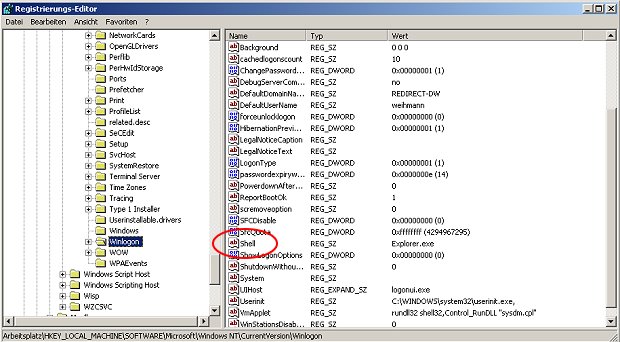
Windows-Registry – Pfad zur jashla.exe
Der Start des Bundestrojaners wird somit schon mal verhindert. Jetzt muss dieser aber auch noch von der Festplatte gelöscht werden.
Wenn das DOS-Eingabefenster noch geöffnet ist, dann Explorer.exe eingeben. Windows sieht jetzt fast schon wieder wie gewohnt aus, oder!? Nun entweder zur jashla.exe navigieren oder die Windows-Suche nutzen, um die jashla.exe auf der Festplatte zu finden. Die Datei nun löschen.
Ansonsten kann man auch die Tasten [STRG] + [ALT] + [ENTF] einmal drücken und im sich öffnenden Fenster unter Anwendungen auf Neuer Task klicken. Jetzt sich zum zuvor notierten Pfad durch klicken und die jashla.exe löschen.
Die Datei hatte in meinem Fall noch ein paar Zeichen mehr im Dateinamen: jashla.exe.1234567.pd (oder so ähnlich).
Den Rechner jetzt ganz normal neu starten
Hat alles geklappt? Sehr schön, dann ist der Spuk (erst mal) vorbei! Falls nicht, dann bitte nochmals prüfen, ob die Anleitung zum Entfernen des Bundespolizei Trojaners genau beachtet wurde. Ansonsten hier die Kommentarfunktion nutzen, vielleicht kann ich oder ein anderer Leser weiter helfen.
Simon hat oft gestellte Fragen aus den Kommentaren zusammengefasst und eine Hilfestellung zur Entfernung des vermeintlichen BKA/ GEMA-Schädlings ins Netz gestellt. Wenn es bei euch also Probleme bei der Trojaner-Beseitigung geben sollte, dann ist diese Seite sicherlich der beste Anlaufpunkt.
Rechner auf Schadsoftware prüfen
Mit einem Antivirus-Programm sofort die Festplatte(n) prüfen. Zum Beispiel mit dem aktuellen Avira
Free Antivirus, das hier gratis herunter geladen werden kann.
Empfehlen kann ich an dieser Stelle sich eine professionelle Sicherheitssoftware zuzulegen. Die abgespeckten kostenlosen Softwarelösungen sind oft besser als gar nichts, jedoch fehlt es hier oft an zusätzlichen Schutzmechanismen.
Das Geld sollten jedem die eigenen Daten wert sein. Ein anderer Virus hätte vielleicht alle Fotos von der Festplatte gelöscht, Zugangsdaten an Dritte versandt, einen Keylocker heimlich installiert oder private Daten aus „Scherz“ im Internet veröffentlicht.
Was heißt, der Spuk ist „erst mal“ vorbei?
Nun ja. Der Trojaner kam nicht ganz von allein auf die Festplatte. Möglicherweise eine E-Mail mit einer vermeintlichen PDF, die versucht wurde zu öffnen? Oder eine andere Datei – eine Powerpoint vielleicht … Nach einem Neustart des Rechners ging dann nichts mehr.
Die bekannten „Floskeln“: Keine Anhänge von unbekannten Absendern öffnen. Software (Betriebssystem, Anwendungen, Anti-Viren-Programm usw.) aktuell halten. Die Updates haben einen Sinn!
Sich davon lösen, dass Sicherheits-Software kostenlos ist. Am besten jetzt sofort 30, 50 oder 100 € investieren und den Rechner schützen. Was hätte die Entfernung dieses Trojaners gekostet, wenn man von einem IT-Dienstleister das Problem hätte beheben lassen? Welche Folgekosten kommen auf einen zu, wenn solch eine Schadsoftware noch ganz andere Probleme verursacht. Einfach mal der eigenen kriminellen Phantasie freien Lauf lassen …



Bin auch der Meinung,- lieber Geld investieren in ein vernünftiges Programm. Ich selbst nutze Panda Internet Security, zahle jedes Jahr einmalig meinen Obolus, bekomme mein Update, bzw aktuelle Version, Updates gibts ohnehin kontinuierlich und gut…
Grüsse Dich
Ich nutze unter Windows die Premium Security Suite von Avira. Hatte früher die freie Variante, dazu ZoneAlarm als Firewall und noch irgend etwas gegen Malware. Das funktioniert sicherlich auch irgendwie, aber wirklich sauber kann’s aus meiner Sicht nur funktionieren, wenn das alles von einer Software übernommen wird.
Die 2 € pro Monat sind gut angelegt!
Viel Dank für Ihre hilfe, die Anleitung ist Perfeckt. 15 min und PC wie neu. Viel Grüße aus Polen.
ZoneAlarm hatte ich in der Vergangenheit auch genutzt, bin dann aber irgendwie von ab gekommen… Hatte damals bei der Wahl einer vernünftigen Antiviren Software Gurgel angestrengt, um zu erfahren, welche Software wirklich was nutzt.
Ich glaube mich daran zu erinnern, das auch Avira unter den ersten 3 zu finden war, neben Panda. Die kostenlose Version von Avira schnitt hingegen nicht so sehr gut ab, war eher unter ferner Liefen zu finden…
es geht auch einfacher
einfach ne systemwiederherstellung machen und der virus ist weg
Ich bin nicht der große Windows-Guru. Aber braucht man für die Wiederherstellung nicht einen entsprechenden Wiederherstellungspunkt? Also wenn ich mir vorstelle, dass dieser bereits ein paar Wochen / Monate alt sein könnte …
Ich kann da aber auch völlig falsch liegen. Mein OS heißt Ubuntu.
Also ich möchte dem Autor/Betreiber dieses Blogs einfach ein riesiges Dankeschön sagen!
Ich habe mir am Montag den Virus eingefangen (Windows XP) und da ich absolut nichts mehr machen konnte habe ich mich mental schon darauf eingestellt meine Festplatte auszubauen und mir einen neuen Laptop zu kaufen.
Also die hier beschriebene Methode hat einwandfrei funktioniert, besser als hier erklären kann man es nicht (In diversen Foren koursieren viel kompliziertere andere Methoden die ich erst gar nicht probiert habe)!
Die einzigen abweichenden Punkte waren, dass ich die jashla.exe-Datei nicht über die notierten Verzeichnisse finden konnte sondern nur über die Windows-suche und dass mein Computer beim ersten versuch abgestürzt ist als ich zurück in den Normalmodus wollte und in DOS „explorer.exe“ eingegeben habe. – Ich weiß nicht ob es daran lag, aber als ich beim 2. mal einfach „explorer“ eingegeben habe, ohne „.exe“ hat es funktioniert.
Beim anschließenden Virenscan mit AntiVir wurden 12 weitere Viren gefunden die ich damit in Verbindung bringe.
Also nochmal vielen Dank für die Hilfe und die exzellente Arbeit hier.
Auch ich möchte mich beim Autor herzlich bedanken.
Es gab ein kleines Problem beim Start des PC nach der beschriebenen Bereinigung. Der PC blieb, bevor die Desktop-Symbole angezeigt werden, hängen.
Lösung: Nochmals abgesicherter Modus mit Eingabeaufforderung -> explorer.exe -> Systemwiderherstellung vor einem Zeitpunkt des erscheinens der „Bundespolizei“.
Jetzt funktioniert wieder alles Bestens.
Im Hintergrund läuft jetzt der Virenscanner „Antivirus Premium“. Bin gespannt auf das Ergebnis.
Nochmals Danke!!!
nur zur Demonstration: ich schreibe gerade unter einem falschen Nick, mit einer email-adresse die bereits im Feld stand von meinem Vor-poster „test“.
Dessen Kommentar um 11:08 kann ich lesen obwohl dasteht „Dieser Kommentar wird noch moderiert.“
Dieses Kommentarsystem hier funktioniert also nicht und alle können die email-adressen sehen. (Ist mir schon das erste mal aufgefallen als ich hier etwas geposted habe.
David
Danke dir. Ich bin am Suchen, woran das liegen könnte. WordPress-Standard-Kommentare, keine besonderen Plugins! Hat jemand eine Idee? Ich sehe hier nichts, bei mir sind die Eingabefelder leer. Hatte das Problem allerdings schon mal in der Pipeline, hatte es allerdings als behoben angesehen, nachdem ich mein Cache-Plugin ausgetauscht hatte. Wie ist das, wenn du einen anderen Browser nimmst?
Habe soeben im WordPress-Forum nochmals angefragt, was diesen Fehler auslösen könnte …
also jetzt sind bei mir auch wieder alle Felder leer (vielleicht passiert das bloß wenn ein anderer Kommentar gerade „in der Modration“ ist?).
Ich benutze Windows XP mit IE 8. Wenn ich es nochmal sehe werde ich meinen Firefox anschmeißen und gucken ob das da auch passiert.
Grüße – von meinem Laptop der nach dem Bundespolizei-Virus wieder normal funktioniert, Yeah
Danke @David für die Info.
Schön, dass es dem Laptop wieder besser geht. Hoffentlich bleibt es so – denke an einen besseren Schutz.
Kann da noch jmd. was empfehlen?
Bundespolizei Virus erfolgreich entfernt. Danke !!!!!
Alternativ kann man auch im DOS Eingabefenster die Systemwiederherstellung per rstrui.exe starten und den rechner auf ein Datum vor dem Trojanerstart zurücksetzen. Dann einen aktuellen Viren und malwarescanner laufen lassen, bzw. von f-secure den Scanner und adaware bzw. Antymalware laufen lassen.
Mir ist auch aufgefallen das so ziemlich alle die mit dem rechner mit diesem Schädling zu mir kamen kurz vor Befall in Facebook irgend eine App angeklickt haben.
Also gehe ich nun mal schwer davon aus das sich dieser Schädling stark über Facebook verbreitet.
Also vorsicht was man so anklickt ^^
Im meinen Fall wussten es die Leute nicht. Sie sind allerdings nicht bei Facebook. Auch irgend ein anderes soziales Netzwerk kommt dort nicht in Frage. Hier könnte es eine beliebige Webseite oder ein E-Mail-Anhang gewesen sein.
Hallo
habe mir °bundespolizei“ eingefangen.( Windows Vista)
Mit Vorstehender Anleitung kam ich bis zum Bild der vorstehenden Windows-Registry .
Bei mit steht Unter Wert bei Shell nur explorer.exe
Dafür ist Winlogon in
AutoLogon
und GPExtensions
aufgespalten.
Wie weiter?
Wie weiter?
Hast den Pfad genau beachtet und „Winlogon“ ausgewählt (nicht weiter geöffnet)? Du schreibst, dass du Windows Vista nutzt, ggf. ist es hier ein wenig anders. Da ich keinen Zugang zu Vista habe, wüsste ich nicht wie ich dir hierbei helfen könnte. Bitte schau dir noch einmal ganz genau den Pfad an! Vielleicht hat noch ein anderer Leser dieses Artikels eine Idee …
Hallo und Danke!
Mit der Anleitung in kurzer Zeit Virus gelöscht!
Besonders Gut finde ich die genaue Führung in der Regedit!
mfg Super2506
Vielen Dank für die kompetente Hilfe. Ich bin den Trojaner auch losgeworden, wobei sich die Situation bei mir noch etwas anders dargestellt hat. Bei mir hat sich jashla.exe nicht unter dem Schlüssel shell (dort steht explorer.exe), sondern unter dem Schlüssel avupdate versteckt. Diesen Eintrag habe ich mittels regedit gelöscht.
Die Datei jashla.exe war im Verzeichnis c:\users\\AppData\Roaming zu finden. Das Verzeichnis ist allerdings versteckt. Auch die Windows-Suche hilft nicht direkt weiter, die Datei wird nicht angezeigt. Um in das Verzeichnis c:\users\\AppData\Roaming zu gelangen, muss in der Windows-Suche %AppData% eingegeben werden. Dann kann man in den angezeigten Unterordner Roaming gelangen und jashla.exe löschen. Ob die Besonderheit an meinem Betriebssystem (Windows 7, 64 Bit) liegt, weiß ich nicht.
Leider ist der Verzeichnisname nicht richtig umgesetzt worden. Er lautet bei mir: c:\users\udo\AppData\Roaming
„udo“ muss natürlich durch den eigenen Benutzernamen ersetzt werden.
Ich habe gerade bemerkt , dass ich mir den Pfad nicht komplett aufgeschrieben habe und somit die Datei jashla.exe nicht finden und nicht löschen kann . Was mache ich jetzt ?
Bitte um schnelle Antworten !
LG
Windows-Suche verwenden oder mal in den Kommentaren hier stöbern.
ähnliches problem wie bei udo:der wert von shell ist bereits explorer.exe finde aber kein avupdate wie udo!
bin ein laie und verzweifle gerade
Erstmal danke für deine tolle Beschreibung, jedoch habe ich ein kleines Problem was den Fundort des Trojaners angeht. Ich habe mir den Dateinamen notiert C:/Dokumente und Einstellungen/Matthias/Anwendung/jashla.exe jedoch gibt es in dem Userordner den Ordner Anwendungen nicht,dafür eine Dat.Daei (NTuser) ,das kommt mir spanisch vor und öffnen kann ich die Datei anscheinend auchnicht, ist das der Trojaner?
Das war bei mir auch so. Dann suche „jashla.exe“ über die Windows Suche und lösche es da. So habe ich es gemacht.
Generell wäre ich vorsichtig irgendwelche „verdächtigen“ Dateien zu löschen. Am Ende könnte Dein System nicht mehr funktionieren. – Überlass diese Arbeit lieber Deinem Virenscanner.
Ja das habe ich bereits schon versucht jedoch findet er „jashla.exe“ nicht obwohl ich halt den Screen undso hatte
Vielen dank, das du das hier veröffentlicht hast.
Alles perfekt beschrieben, hat alles wunderbar geklappt.
;)
Hallo,
habe mir leider heute den Virus eingefangen. Leider reagiert mein PC überhaupt nicht auf die Taste F8!!!
Habe Windows XP was kann ich machen????
Über weiterführende Hilfestellungen würde ich mich sehr freuen. Danke
brauch ganz schnell hilfe… hab mich genau an die schritte gehalten. als ich den pc neu gestartet hab, war alles weg. hab jetzt nen schwarzen bildschirm..und die weiße maus pfeiltaste ist zu sehen.. was mach ich jetzt?? bitte ganz schnell antworten. danke
1. vielen DANK!!! (ja bei mir ist er auch zwichendurch einfach aus gegangen, und anstatt neustart, ist er einfach aus gegangen.)
2. @ David
wärst du vieleicht so nett und könntest ne liste mit den namen der 12 Viren hier reinstellen, damit wir die auch bei uns suchen können??
DANKE :)
Vielen Dank! Super-Anleitung! Klasse!!!
Seit dem F8 drücken hängt der Rechner und kommt gar nicht erst soweit, dass wir die Anleitung versuchen können… ???
Vielen Dank für die gute Anleitung!sehr gut beschrieben, konnte damit den Virus entfernen! Viele Grüße, Rolf
WOW, super!!! Hat nich mal 5 min gedauert! Du bist der beste :)))
Ich danke dir, du hast das super verständlich geschrieben, der bastard is weg:-)
Ich kann es kaum fassen, hat tatsächlich geklappt…….
Gern geschehen @alle denen ich helfe konnte – immer wieder gern. Denkt aber daran etwas für die Sicherheit eures Rechners zu tun (InternetSecurity, Firewall, Virenschutz), sonst wird sicher bald der nächste Trojaner bei euch Einzug halten. Und bitte nicht alles öffnen, was da ungefragt im Posteingang landet.
Verlinkt doch einfach diesen Artikel oder die PDF bei euch im Blog, bei Facebook, in einem Forum oder wo auch immer ihr im Netz unterwegs seid. Das hilft sicher den einen oder anderen weiter, der auch noch gegen diesen Virus vorgehen möchte.
Die Taste F8 muss doch gehen! Am besten den Rechner einschalten und im Sekundentakt die F8-Taste drücken. Ansonsten könnt hier gern weitere Hinweise zur Entfernung dieses Trojaners veröffentlichen. Wer das ausführlicher machen möchte (z.B. auf einer eigenen Webseite), darf diese hier natürlich gern verlinken oder mir die Infos schicken.
F8 geht wirklich nicht, bekomme nur die Auswahl F2 (BIOS, klar), F11 Boot menu oder Tab user window. Auf was anderes reagiert der Rechner nicht. Kaspersky Rescue Disk ging, Trojaner ist auch runter, Rechner hängt aber immer noch – seit „F8-im-Sekundentakt-drücken“… HM!? Bin ratlos…
Vielen, vielen Dank für die tolle und auch für einen Laien verständliche anleitung zur Beseitigung des Schädlings.
Du bist der Beste :-)
Sehr schöne Anleitung, vielen Dank für die Mühe. Allerdings ist es nicht korrekt, dass kostenlose Schutzsoftware weniger sicher ist als die kostenpflichtige. In der Chip gab es einen sehr guten Artikel darüber. Aus meiner Berufspraxis als IT-Experte weiß ich, dass die Schutzsoftware auf den Rechnern fast immer falsch konfiguriert wurde, und deshalb als erstes von cleveren Viren ausgetrickst wird. Die User installieren einen Virenscanner und glauben, sie sind geschützt, dabei sind die Grundeinstellungen der Hersteller viel zu lasch. Das wird deshalb so gemacht, weil einige Virenscanner wie Kaspersky oder GDATA den Rechner leistungsmäßig vollkommen in die Knie zwingen, wenn sie vernünftig eingestellt sind. Am häufigsten ausgetrickst wird Avira, nicht etwa, weil der weniger leistet, als die anderen, sondern weil er durch seine hohe Verbreitung unter den Nutzern ein besonders lohnendes Angriffsziel bietet. Also Virenscanner und Firewall richtig einstellen und niemals glauben, dass man dann absolut sicher ist.
Super, habe ich gemacht, doch jetzt ist mein Desktop weg, alles – und nun?
bitte Antworte mir irgendjemand auf mein Problem – Danke
ich glaube ich habe es
ich hatte die Shell Zeile noch nicht gelöscht :-)
Mal sehen, sonst melde ich mich noch mal
Danke im Voraus, falls jemand dennoch ein Problem sieht, das ich nicht sehe
Auf jeden Fall Danke Sehr
Nicht den Eintrag löschen, sondern aus dem Verweis zum Trojaner einen Verweis auf die Explorer.exe machen!
Erstmal vielen vielen Dank für die Anleitung. Hat alles geklappt das Ding ist weg nur mein Desktop bleibt schwarz.Nach drücken von (STRG)+(ALT)+(ENTF) öffnet sich der Taskmanager danach Eingabe Exploer.exe sind alle Symbole wieder da. Wie bekomm ich das ohne diese ständigen Eingaben wieder hin, dass der Rechner sofort beim Hochfahren alle Symbole im Desktop wieder anzeigt? Bitte um Hilfe und danke im voraus….
DANKE !!! Ihr seid die Besten!
Hab mir gestern den Bundespolizei-Trojaner eingefangen und erst nen Schreck bekommen, bevor mir der lächerliche Fake bewusst wurde…
Professionelle Dienstleister nehmen für Virenentfernungen übrigens alle erdenklichen Summen zwischen 30€ und 200€.
Dank eurer Hilfe klappt jetzt alles wieder
Vielen herzlichen Dank nochmal (auch dafür, dass es neben den unzähligen widerlichen Kleinkriminellen auch noch selbstlose, engagierte Menschen gibt)
Hat perfekt funktioniert! Habe diese Woche wegen dem Virus das System neu aufgespielt, aber das hier geht wesentlich schneller – Antivir hat noch 12 andere „Störungen“ beim Plattenscan gefunden.
DANKE FÜR DIESE SUPER ANLEITUNG!
Hi Leute!
Hab Windows XP und unter dem Schlüssel shell steht auch nur explorer.exe. Finde aber keine andere datei bzw. schlüssel der den pfad enthält. auch unter der windows suche findet er nichts!
Lg Markus
Von mir auch ein großes Dankeschön….dieser Trojaner treibt noch immer sein unwesen. Hab ihn mir wohl über Facebook eingeschleppt. War auch total geschockt….ich und Kinderpornographie….dacht schon Rechner platt alles weg, dank deiner anleitung hat alles super gut geklappt. Auch für Laien kein Problem.
Vielen Dank
Senad
Auch von mir ein ganz herzliches Dankeschön für die tolle und verständliche Anleitung. Das Mistding ist weg! Bei mir war die Datei im prefetch-Verzeichnis, habe es schließlich gefunden durch die Suche
DANKE!!!
deine Beschreibung war perfekt, vielen Dank
hii also ich habe windows 7 und bei shell steht bei mir nur esplorer.exe genauso wie bei Markus finden tu ich diese datei auch nicht was kann ich da jetzt machen ?
Lg Phillip ;-)
Hii ich habe windows 7 und bei shell steht bei mir explorer.exe und ich finde diese dati( jashla.exe) auch nirdends genau wie bei markus
was mache ich jetzt? kann mir da jemand evtl helfen?
Lg und danke im vorraus Phillip ;-)
Hat also auch Windows 7 erwischt! Ich dachte, dass Microsoft bei Windows 7 bereits die verschiedenen Sicherheitsmaßnahmen eingebaut hätte … Sorry, WIndows 7 kenne ich nur aus der Ferne.
Super! Vielen Dank für deine tolle Erklärung – hat sofort funktioniert.Habe Windows XP.
Gedanklich hatte ich schon den Laptop abgeschrieben und dann diese Freude, dass es möglich war den Scheiß zu entfernen.
Hallo!
Also Avira Premium security hatt den Trojaner nicht erkannt und komplett versagt. leider geht es nicht zu entfernen wie es hier beschrieben wird. wiederherstellungspunkt hatt auch nicht geklappt, da hilft nur eins format C: und alles neu installieren.
LG
Dann solltest du wenigstens deine Daten noch retten. Mit einer Debian, Knoppix oder anderen Linux-CD ist das problemlos möglich.
danke, ab an den zweiten pc und festplatte ran, daten rüber schubsen und das wars.
ôkay danke dann werde ich mienen wohl auhc platt machen müssen
trotzdem danke
Es hat geklappt!
Von ganzem Herzen vielen Dank für Deine wunderbare Anleitung. Das hab sogar ich, der totale Technikdepp, hinbekommen. Es hat zwar manchmal etwas gedauert, bis ich verstanden hatte, was ich tun muß, aber ich habe es hinbekommen! Dank Deiner perfekten Anleitung!!!
Dir kann ich gar nicht genug danken! Leider habe ich keine Ahnung welchen Gefallen ich Dir mal tun könnte, aber Du hast wirklich was gut bei mir! Versprochen!!!
Christian
Für Alle User von WIN7, ein kleiner Tip:
die Jashla.exe befindet sich meistens wie oben bereits erwähnt im Ordner c:\users\“xxx“\AppData\Roaming (XXX = individueller Nutzername) und im regedit einfach mal nach Jashla.exe suchen, dort gibt es dann einen Ordner namens avupdate, in einer der Dateien dort ist dann der Pfad zum Trojaner.
Den Pfad einfach löschen, danach neu starten, Jashla.exe löschen und alles ist wieder gut
Vielen Dank für diese tolle und einfache Anleitung.